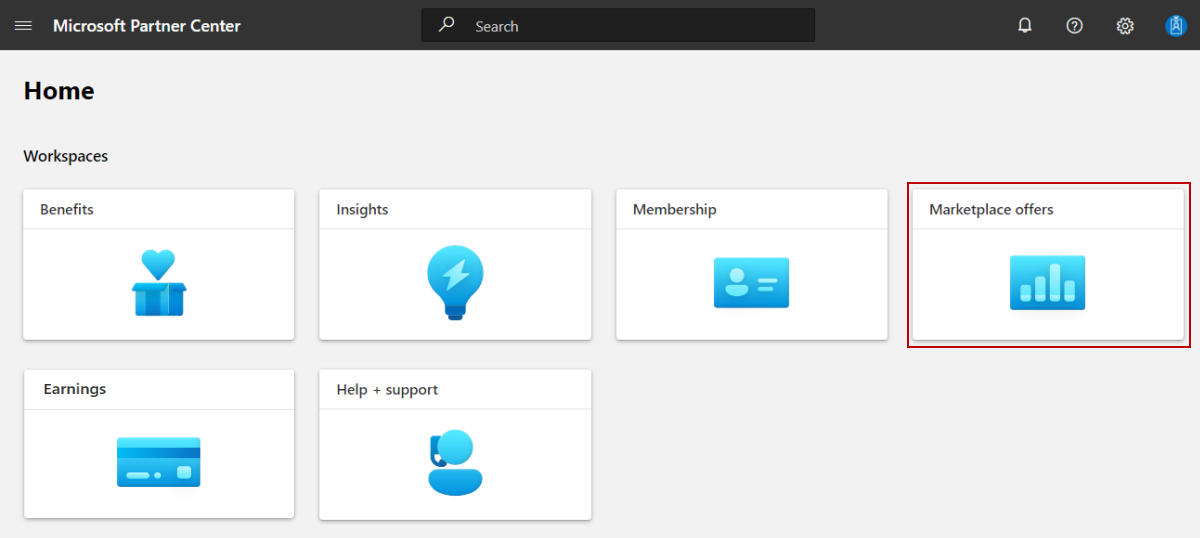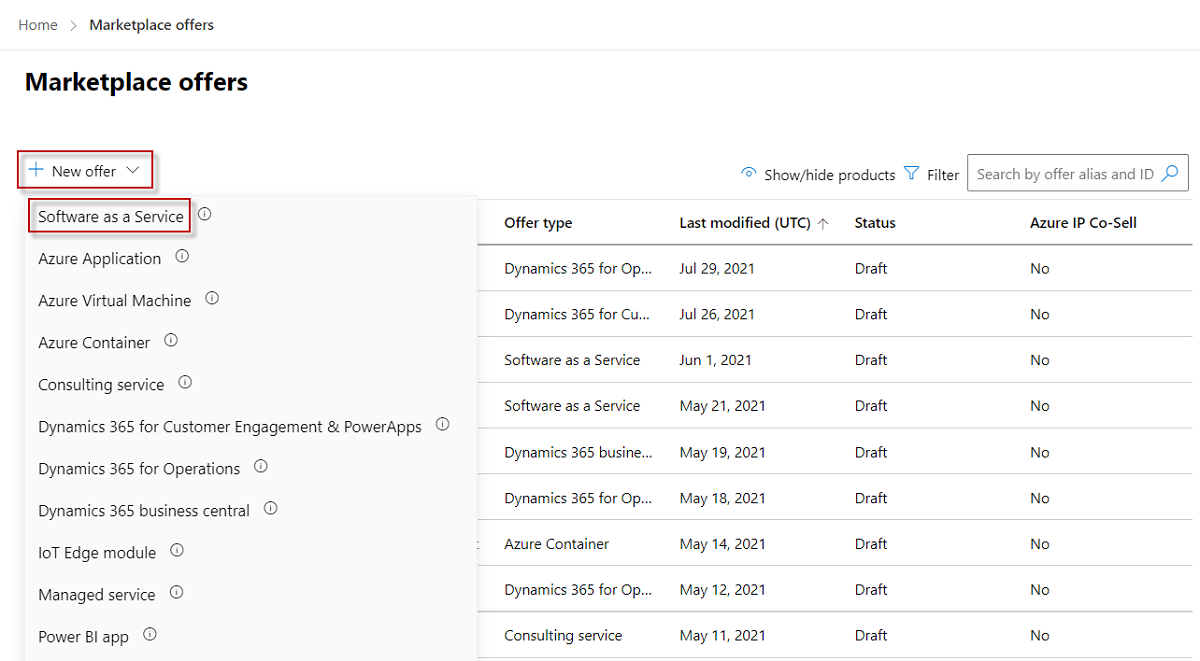Creación de una oferta SaaS
Como editor del marketplace comercial, puede crear una oferta de software como servicio (SaaS) para que los clientes potenciales puedan comprar su solución técnica basada en SaaS. En este artículo se explica el proceso para crear una oferta de SaaS en el marketplace comercial de Microsoft.
Antes de empezar
Antes de publicar una oferta de SaaS, cree una cuenta de Marketplace comercial en el Centro de partners y asegúrese de que su cuenta esté inscrita en el programa de Marketplace comercial. Consulte Crear una cuenta de marketplace comercial en el Centro de partners y Comprobar la información de su cuenta al inscribirse en un nuevo programa del Centro de partners.
Si aún no lo ha hecho, lea cómo planear una oferta de SaaS. Ahí se explican los requisitos técnicos de la aplicación SaaS y la información y los recursos que necesitará al crear la oferta. A menos que tenga previsto publicar una oferta sencilla (opción de publicación Ponerse en contacto conmigo) en el marketplace comercial, la aplicación SaaS debe cumplir los requisitos técnicos que giran en torno a la autenticación.
Importante
Le recomendamos que cree una oferta de desarrollo y pruebas (DEV) y una oferta de producción (PROD) independientes. En este artículo se describe cómo crear una oferta de desarrollo. Para más información sobre cómo crear una oferta de desarrollo, consulte Planeamiento de una oferta de SaaS de desarrollo y pruebas.
Creación de una oferta SaaS
Siga estos pasos para crear una oferta de SaaS:
Inicie sesión en el Centro de partners.
En la página principal, seleccione el icono Ofertas de Marketplace.
En la página Ofertas de Marketplace, seleccione + Nueva oferta>Software como servicio.
En el cuadro de diálogo Nuevo software como servicio escriba un Id. de oferta. Este identificador es visible en la dirección URL de la oferta del marketplace comercial y de las plantillas de Azure Resource Manager, si procede. Por ejemplo, si escribe test-offer-1 en este cuadro, la dirección web de la oferta será
https://azuremarketplace.microsoft.com/marketplace/../test-offer-1.- Cada oferta de su cuenta debe tener un identificador único.
- Limite el identificador de la oferta a 50 caracteres. Use solo números y letras minúsculas. Puede incluir guiones y caracteres de subrayado, pero no espacios.
- El identificador de oferta no se puede cambiar después de seleccionar Crear.
Escriba un Alias de la oferta. El alias de la oferta es el nombre usado para la oferta en el Centro de partners.
- No está visible en el marketplace comercial y es diferente del nombre de la oferta y de otros valores que se muestran a los clientes.
- El alias de la oferta no se puede cambiar después de seleccionar Crear.
Asocie la nueva oferta a un publicador. Un publicador representa una cuenta para su organización. Es posible que tengas que crear la oferta en un publicador determinado. Si no lo hace, puede simplemente aceptar la cuenta de publicador en la que ha iniciado sesión.
Nota:
El publicador seleccionado debe estar inscrito en el programa marketplace comercial y no se puede modificar después de crear la oferta.
Para generar la oferta y continuar, seleccione Crear.
Configuración de los detalles de configuración de la oferta de SaaS
En la pestaña Configuración de la oferta, en Detalles de configuración, debe elegir si quiere vender la oferta a través de Microsoft o administrar las transacciones de forma independiente. Las ofertas vendidas a través de Microsoft se conocen como ofertas procesables, lo que significa que Microsoft facilita el intercambio de dinero por una licencia de software en nombre del editor. Para más información sobre estas opciones, consulte Opciones de publicación y Determinación de la opción de publicación.
Para vender a través de Microsoft y que nosotros le facilitemos las transacciones, seleccione Sí.
- Si desea que Microsoft administre licencias de cliente, seleccione Sí. Si selecciona Sí, debe integrar con las API de Microsoft Graph para comprobar la idoneidad del cliente. Para más información sobre cómo integrar, consulte Integración de la oferta de SaaS con Graph API for License Management.
- Si quieres administrar las licencias de cliente por tu cuenta, selecciona No.
Para publicar la oferta a través del marketplace comercial y procesar las transacciones de forma independiente, seleccione No y, luego, realice una de las acciones siguientes:
- Para proporcionar una suscripción gratuita para su oferta, seleccione Obtener ahora (gratis). En el cuadro Dirección URL de la oferta que aparece, escriba la dirección URL (comenzando por http o https) donde los clientes pueden obtener una prueba a través de la autenticación con un solo clic mediante el identificador de Entra de Microsoft. Por ejemplo: https://contoso.com/saas-app`.
- Para proporcionar una evaluación gratuita de 30 días, seleccione Evaluación gratuita. En el cuadro Dirección URL de prueba que aparece, escriba la dirección URL (comenzando por http o https) donde los clientes pueden acceder a la evaluación gratuita a través de la autenticación con un solo clic mediante el identificador de Entra de Microsoft. Por ejemplo:
https://contoso.com/trial/saas-app. - Para que los clientes potenciales se pongan en contacto con usted para adquirir su oferta, seleccione Ponerse en contacto conmigo.
Nota:
- Puede convertir una oferta publicada de solo publicación en una venta a través de la oferta del marketplace comercial si cambian las circunstancias, pero no puede convertir una oferta procesable publicada en una oferta de solo publicación. En su lugar, debe crear una oferta de solo publicación y detener la distribución de la oferta procesable publicada.
- Si elige el Servicio de administración de licencias de Microsoft, la oferta solo estará disponible en AppSource, no estará disponible en Azure Marketplace.
Configurar administración de clientes potenciales
Conecte el sistema de administración de relaciones con clientes (CRM) con la oferta del marketplace comercial para que pueda recibir la información de contacto de un cliente cuando este muestre interés o implemente el producto. Esta conexión se puede modificar en cualquier momento durante la creación de la oferta o con posterioridad a esta.
Configuración de los detalles de la conexión en el Centro de partners
Cuando un cliente exprese interés o implemente el producto, recibirá un cliente potencial en el área de trabajo Referencias del Centro de partners.
También puede conectar el producto al sistema de CRM para controlar los clientes potenciales allí.
Nota:
La conexión al sistema de CRM es opcional.
Para configurar la administración de clientes potenciales en el Centro de partners:
Vaya a la pestaña Configuración de la oferta.
En Clientes potenciales, seleccione el vínculo Conectar.
En el cuadro de diálogo Detalles de conexión, seleccione un destino de cliente potencial de la lista.
Rellene los campos que aparecen. Para más información, consulte los siguientes artículos:
- Configuración de la oferta para enviar clientes potenciales a la tabla de Azure
- Configuración de la oferta para enviar clientes potenciales a Dynamics 365 Customer Engagement (antes Dynamics CRM Online)
- Configuración de la oferta para enviar clientes potenciales al punto de conexión HTTPS
- Configuración de la oferta para enviar clientes potenciales a Marketo
- Configuración de la oferta para enviar clientes potenciales a Salesforce
Para validar la configuración proporcionada, seleccione la opción Validate link (Validar vínculo).
Cuando haya configurado los detalles de conexión, seleccione Conectar.
Seleccione Guardar borrador antes de pasar a la siguiente pestaña: Propiedades.
Configuración de la integración de aplicaciones de Microsoft 365
Puede habilitar la detección y entrega unificadas de la oferta de SaaS y cualquier consumo de aplicaciones de Microsoft 365 relacionado mediante su vinculación.
Integración con Microsoft Graph API
- Si la oferta de SaaS no se integra con Microsoft Graph API, seleccione No. Continúe para vincular los clientes de consumo de aplicaciones de Microsoft 365 publicados.
- Si la oferta de SaaS se integra con Microsoft Graph API, seleccione Sí. A continuación, proporcione el identificador de aplicación de Microsoft Entra que creó y registró para integrarse con Microsoft Graph API.
Vinculación de los clientes de consumo de aplicaciones de Microsoft 365 publicados
Si no ha publicado el complemento de Office, la aplicación de Teams o las soluciones de SharePoint Framework que funcionan con la oferta de SaaS, seleccione No.
Si ha publicado el complemento de Office, la aplicación de Teams o las soluciones de SharePoint Framework que funcionan con la oferta de SaaS, seleccione Sí. A continuación, puede seleccionar +Agregar otro vínculo de AppSource para agregar nuevos vínculos.
Proporcione un vínculo de AppSource válido.
Para continuar agregando todos los vínculos, seleccione +Agregar otro vínculo de AppSource.
El valor Clasificar de la página de descripción de la oferta de SaaS indica el orden de los productos vinculados. Para cambiar el orden, seleccione y mantenga presionado el icono = hacia arriba y hacia abajo en la lista.
Para eliminar un producto vinculado, seleccione Eliminar en la fila del producto.
Importante
Si deja de vender un producto vinculado, no se desvinculará automáticamente en la oferta de SaaS. Debe eliminarlo de la lista de productos vinculados y volver a enviar la oferta de SaaS.